¿Cuál es el agente de administración de Microsoft Entra Connect?
Es un componente de Microsoft Entra Connect que se puede instalar en un servidor Microsoft Entra Connect. El agente se usa para recopilar datos específicos del entorno híbrido de Active Directory. Los datos recopilados ayudan al ingeniero de soporte técnico de Microsoft a solucionar problemas cuando se abre un caso de soporte técnico.
Nota:
El agente de administración de Microsoft Entra Connect ya no forma parte de la instalación de Microsoft Entra Connect y no se puede usar con Microsoft Entra Connect versión 2.1.12.0 o posterior.
El agente de administración de Microsoft Entra Connect espera solicitudes específicas de datos de Microsoft Entra ID. A continuación, el agente toma los datos solicitados del entorno de sincronización y los envía a Microsoft Entra ID, donde se presentan al ingeniero de soporte técnico de Microsoft.
La información que el agente de administración de Microsoft Entra Connect recupera del entorno no se almacena, sino que solo se muestra al ingeniero de soporte técnico de Microsoft para ayudarle a investigar y solucionar problemas de un caso de soporte técnico relacionada con Microsoft Entra Connect.
De forma predeterminada, el agente de administración de Microsoft Entra Connect no está instalado en el servidor de Microsoft Entra Connect. Para ayudar con los casos de soporte técnico, debe instalar el agente para que recopile datos.
Instalación del agente de administración de Microsoft Entra Connect
Para instalar el agente de administración de Microsoft Entra Connect en el servidor de Microsoft Entra Connect, primero asegúrese de cumplir algunos requisitos previos y, luego, instale el agente.
Requisitos previos:
- Microsoft Entra Connect está instalado en el servidor.
- Microsoft Entra Connect Health está instalado en el servidor.

Los archivos binarios del Agente de administración de Microsoft Entra Connect se colocan en el servidor de Microsoft Entra Connect.
Para instalar el agente:
- Abra PowerShell como administrador.
- Vaya al directorio donde se encuentra la aplicación:
cd "C:\Program Files\Microsoft Azure Active Directory Connect\Tools". - Ejecute
ConfigureAdminAgent.ps1.
Cuando se le pida, escriba sus credenciales de administrador de identidad híbrida de Microsoft Entra. Estas credenciales deben ser las mismas que se especificaron durante la instalación de Microsoft Entra Connect.
Después de instalar el agente, verá los siguientes dos programas nuevos en la lista Agregar o quitar programas en el Panel de control del servidor:

¿Qué datos de mi servicio de sincronización se muestran al ingeniero de soporte técnico de Microsoft?
Al abrir un caso de soporte técnico, el ingeniero de soporte técnico de Microsoft puede ver esta información relativa a un usuario determinado:
- Los datos pertinentes de Windows Server Active Directory (Windows Server AD).
- El espacio del conector Windows Server AD en el servidor de Microsoft Entra Connect.
- Espacio del conector Microsoft Entra en el servidor Microsoft Entra Connect.
- El metaverso en el servidor de Microsoft Entra Connect.
El ingeniero de soporte técnico de Microsoft no puede cambiar ningún dato del sistema y no puede ver ninguna contraseña.
¿Qué debo hacer si no quiero que el ingeniero de soporte técnico de Microsoft acceda a mis datos?
Una vez que el agente está instalado, si no quiere que el ingeniero de soporte técnico de Microsoft acceda a sus datos en una llamada de soporte técnico, puede deshabilitar la funcionalidad en el archivo de configuración del servicio:
En el Bloc de notas, abra C:\Program Files\Microsoft Azure AD Connect Administration Agent\AzureADConnectAdministrationAgentService.exe.config.
Deshabilite el valor UserDataEnabled como se muestra en el ejemplo siguiente. Si el valor UserDataEnabled existe y está establecido en true, cámbielo a false. Si el valor no existe, agréguelo.
<appSettings> <add key="TraceFilename" value="ADAdministrationAgent.log" /> <add key="UserDataEnabled" value="false" /> </appSettings>Guarde el archivo de configuración.
Reinicie el servicio del agente de administración de Microsoft Entra Connect, tal como se muestra en la siguiente ilustración:
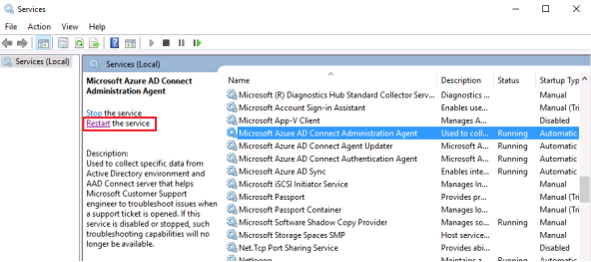
Pasos siguientes
Más información sobre la integración de las identidades locales con Microsoft Entra ID.